 | |
| QR-Code dalam Blue Screen Windows 10 Insider Preview build 14316(The Inquirer) |
laptop sering blue screen.
Blue screen atau "blue screen of death" (BSOD) adalah sebuah tanda dari masalah sistem yang serius pada laptop Anda. Beberapa hal yang dapat menyebabkan BSOD meliputi driver yang rusak, masalah hardware, konflik perangkat lunak, dan virus.
Untuk memecahkan masalah BSOD, Anda bisa mencoba beberapa hal berikut:
- Memperbarui driver dan perangkat lunak: Pastikan bahwa semua driver dan perangkat lunak pada laptop Anda terbaru dan diperbarui.
- Memeriksa masalah hardware: Cek apakah ada masalah dengan memori RAM atau hard disk.
- Memindai virus: Jika Anda merasa bahwa BSOD mungkin disebabkan oleh virus, scan komputer Anda menggunakan anti-virus.
- Mengembalikan sistem: Jika semua hal lain tidak membantu, coba restore sistem ke titik pemulihan sebelum BSOD mulai terjadi.
Jika Anda kesulitan mengatasi masalah ini, Anda mungkin perlu meminta bantuan dari profesional IT atau teknisi.
Jika Anda tetap mengalami masalah BSOD setelah mencoba solusi-solusi di atas, ada beberapa hal lain yang dapat Anda coba:
- Memperbaiki sistem operasi: Jika masalah disebabkan oleh sistem operasi yang rusak, coba perbaiki sistem operasi dengan menggunakan disk instalasi atau recovery.
- Memperbaiki file sistem: Jika file sistem laptop Anda rusak, coba perbaiki file sistem menggunakan tools seperti "chkdsk".
- Menginstall ulang sistem operasi: Jika semua hal lain gagal, menginstal ulang sistem operasi mungkin merupakan solusi terakhir.
Sebaiknya Anda membuat cadangan data sebelum melakukan tindakan ini, karena semua data akan hilang setelah menginstal ulang sistem operasi.
Ingatlah bahwa BSOD adalah tanda dari masalah yang serius dan dapat mempengaruhi performa dan stabilitas laptop Anda. Jika Anda tidak yakin bagaimana mengatasinya, disarankan untuk meminta bantuan profesional.
Jika Anda tetap mengalami masalah BSOD, disarankan untuk memeriksa log sistem dan error message yang terkait dengan BSOD. Ini dapat membantu Anda menentukan penyebab pasti masalah dan membuat solusi yang tepat.
Untuk melihat log sistem dan error message, Anda dapat mengikuti langkah-langkah berikut:
- Boot laptop Anda ke Safe Mode.
- Buka "Event Viewer" melalui Control Panel atau melalui cara lain.
- Pilih "Windows Logs" dan "System".
- Cari entri yang berhubungan dengan BSOD dan periksa detail error message dan kode yang terkait.
Informasi ini akan membantu Anda atau teknisi memahami penyebab masalah dan membuat solusi yang tepat.
Perlu diingat bahwa memecahkan masalah BSOD mungkin memerlukan waktu dan keterampilan teknis. Jika Anda tidak yakin bagaimana mengatasinya, disarankan untuk meminta bantuan profesional.
Untuk menyimpulkan, BSOD atau "blue screen of death" adalah tanda dari masalah serius pada laptop Anda. Beberapa hal yang dapat menyebabkan BSOD meliputi driver yang rusak, masalah hardware, konflik perangkat lunak, dan virus. Beberapa solusi untuk mengatasi BSOD meliputi memperbarui driver dan perangkat lunak, memeriksa masalah hardware, memindai virus, dan mengembalikan sistem. Jika solusi-solusi tersebut tidak membantu, Anda dapat mencoba memperbaiki sistem operasi, memperbaiki file sistem, atau menginstal ulang sistem operasi. Jika Anda kesulitan mengatasi masalah BSOD, disarankan untuk meminta bantuan profesional.
Terima kasih banyak telah mengunjungi blog saya. Saya sangat menghargai waktu dan perhatian Anda dalam membaca konten saya. Saya berharap Anda menemukan informasi yang bermanfaat dan berguna. Jika ada hal lain yang dapat saya bantu, jangan ragu untuk menghubungi saya. Terima kasih lagi dan semoga Anda memiliki hari yang menyenangkan!



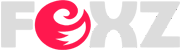
0 Komentar